Kako iskati v sistemu Windows 11: vse, kar morate vedeti

Windows 11 ponuja izboljšano iskanje, ki je hitrejše in učinkovitejše. Odkrijte, kako kar najbolje izkoristiti iskanje v Windows 11.
Zoom je organizacijam, izobraževalnim ustanovam in naključnim uporabnikom po vsem svetu olajšal vodenje sestankov in nadaljevanje vsakdanje rutine. Poleg ponudbe do 1000 udeležencev, dodajanja sogostiteljev, čakalnic , virtualnih ozadij in samodejnega shranjevanja klepetov, Zoom uporabnikom omogoča, da ustvarijo svojo virtualno sejno sobo, ki je rezervirana za vas, kolikor dolgo želite.
Uporabniki lahko ustvarijo svoje osebne sestanke s svojim ID-jem osebnega srečanja (PMI) ali osebno povezavo, s katero bodo lahko načrtovali prihajajoče sestanke ali takoj začeli novega.
Udeleženci se bodo nato lahko pridružili sestanku, ki ste ga ustvarili s povezavo do vašega PMI, razen če ste omogočili čakalnice za novince ali če ste zaklenili sejo sestanka.
Težava, s katero so se uporabniki soočili po ustvarjanju ID-ja osebnega srečanja, je napaka »to ime osebne povezave ni veljavno«, naslednja objava pa bo razložila, zakaj pride do takšne napake in kako jo lahko odpravite.
Vsebina
Zakaj se na Zoomu prikaže napaka »to ime osebne povezave ni veljavno«.
Zdi se, da se napaka »to ime osebne povezave ni veljavna« še vedno pojavlja, ko se pridružujete sestanku, ki je bil že načrtovan, kar je še pomembneje od vas. Kot pove napaka, je vaša »osebna povezava« tisto, kar povzroča pojav napake, kar pomeni, da ni mogoče dostopati do vašega ID-ja osebnega srečanja.
Uporabniki na Redditu verjamejo, da do napake pride pri tistih, ki so najprej ustvarili sestanek ali ga načrtovali in nato nadaljevali s spremembo svojega osebnega ID-ja srečanja ali PMI. To je smiselno, saj bo vaša povezava na sestanek zdaj neuporabna, če vaš prejšnji PMI ne obstaja več ali je povezan z vašim računom.
Kako odpraviti napako "to ime osebne povezave ni veljavno".
Ker prihaja do napake »ime osebne povezave ni veljavno«, ker vaš starejši ID osebnega srečanja ni več veljaven, boste morali preklicati trenutno načrtovani sestanek in nato ustvariti novega z novo osebno povezavo.
Preklic trenutnega sestanka
1. korak : Odprite svoj spletni portal Zoom in se prijavite s svojimi poverilnicami. Preusmerjeni boste neposredno na svojo stran Sestanki. Če ne, kliknite zavihek Sestanki na levi stranski vrstici.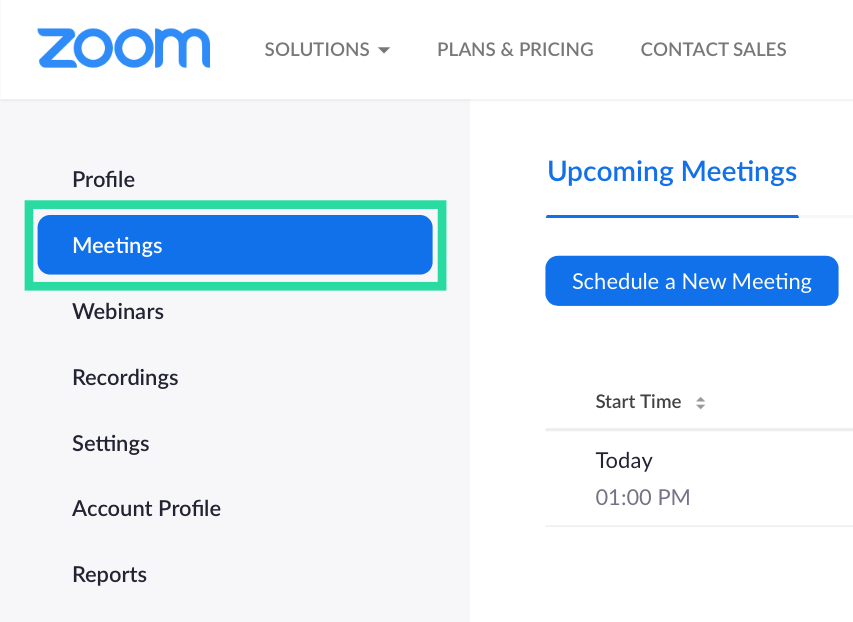
Zdaj si boste lahko ogledali vse svoje trenutne sestanke, ki ste jih načrtovali.
2. korak : Če želite preklicati sestanek, ki vam je povzročil napako, kliknite Izbriši na skrajni desni strani in nato potrdite tako, da pritisnete Izbriši, ko ste pozvani.
Vaš predhodno načrtovan sestanek je zdaj izbrisan. Z imenom vaše osebne povezave lahko ustvarite nova srečanja.
Ustvarjanje novega ID-ja osebnega srečanja
Če se napaka »to ime osebne povezave ni veljavno« še vedno prikazuje pri prijavi v sestanek Zoom, lahko poskusite ustvariti nov ID osebnega srečanja ali PMI, da si zagotovite novo osebno povezavo. Nov ID osebnega srečanja lahko ustvarite tako, da sledite spodnjim korakom.
1. korak : Odprite svojo stran profila Zoom in se prijavite nanjo . Lahko pa kliknete zavihek Profil na levi stranski vrstici znotraj spletne strani Zoom.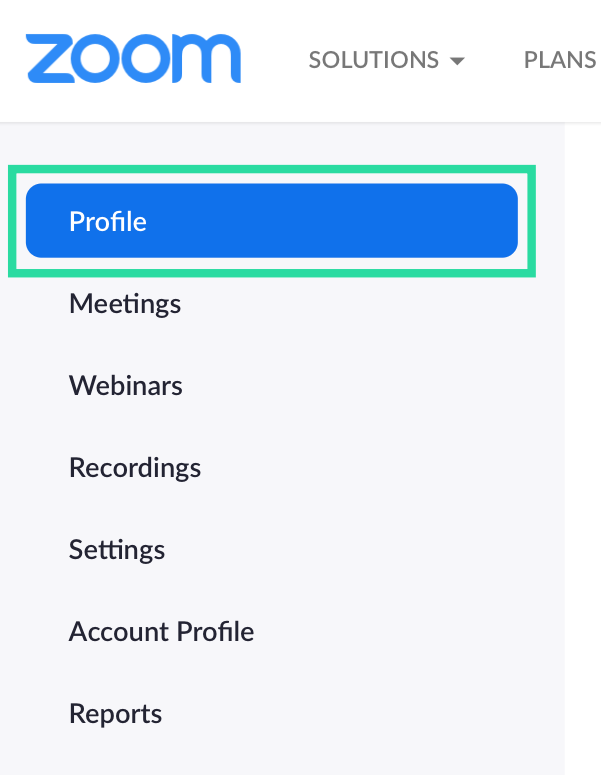
2. korak : kliknite gumb Uredi poleg »ID osebnega srečanja«.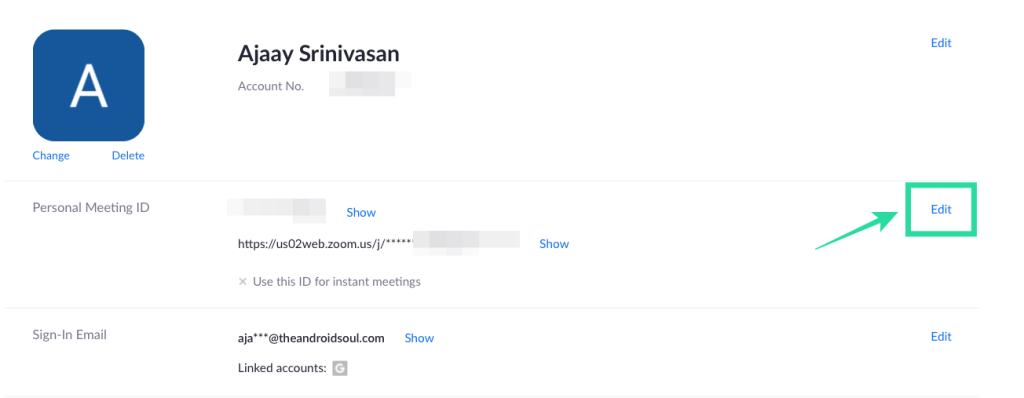
3. korak : Vnesete lahko 10-digitalni ID, ki ga želite ustvariti za lastno uporabo. Pri ustvarjanju svojega PMI obstajajo določene omejitve.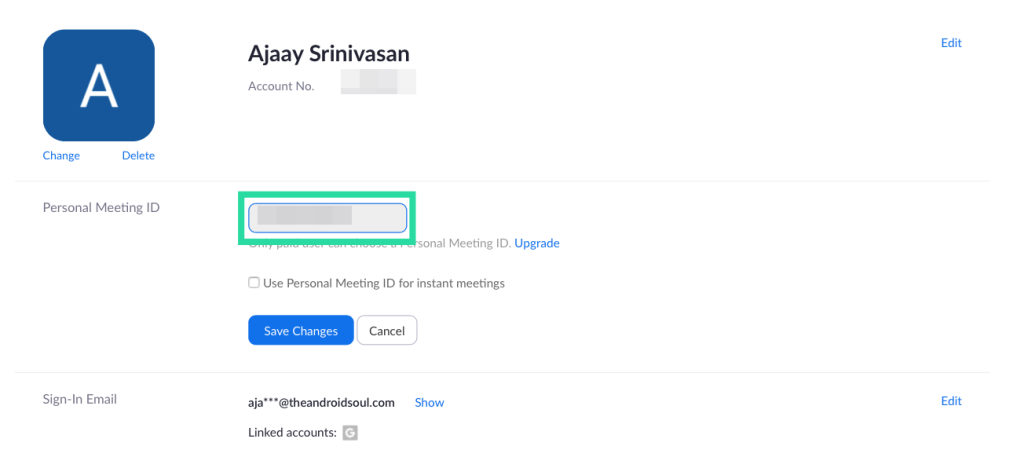
4. korak : Če želite uporabiti ID osebnega srečanja za takojšnja srečanja Zoom, potrdite polje poleg možnosti »Uporabi ID osebnega srečanja za takojšnja srečanja«.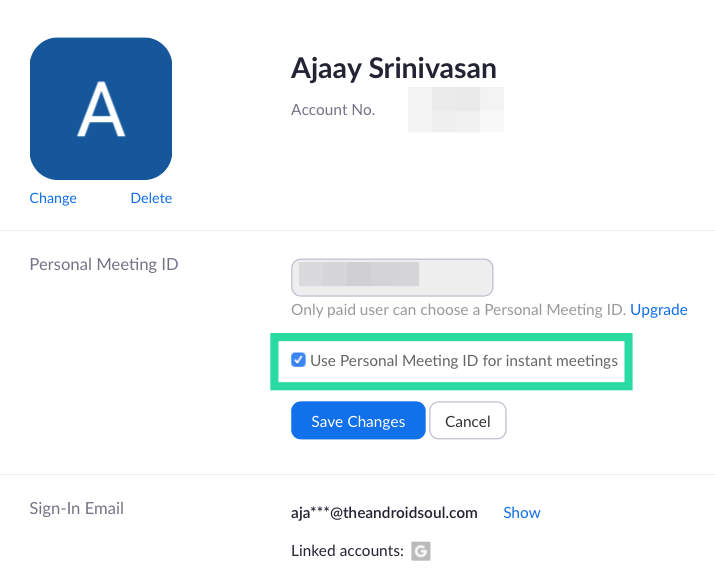
5. korak : Kliknite Shrani spremembe, da shranite svoj novi ID osebnega srečanja in nadaljujte z načrtovanjem novih sestankov z njim.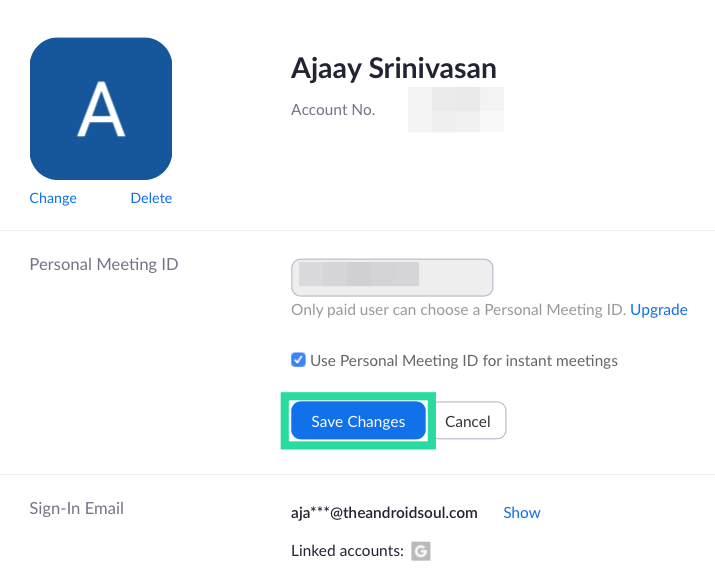
Vaš novi ID osebnega srečanja je zdaj ustvarjen in pripravljen za uporabo.
Načrtovanje novega sestanka z novim ID-jem osebnega srečanja
Zdaj, ko ste ustvarili svoj novi ID osebnega srečanja, boste lahko načrtovali sestanek, tako da boste vključili nov PMI. To lahko storite tako, da sledite spodnjim korakom.
1. korak : Odprite svoj spletni portal Zoom in kliknite zavihek Sestanki na levi stranski vrstici.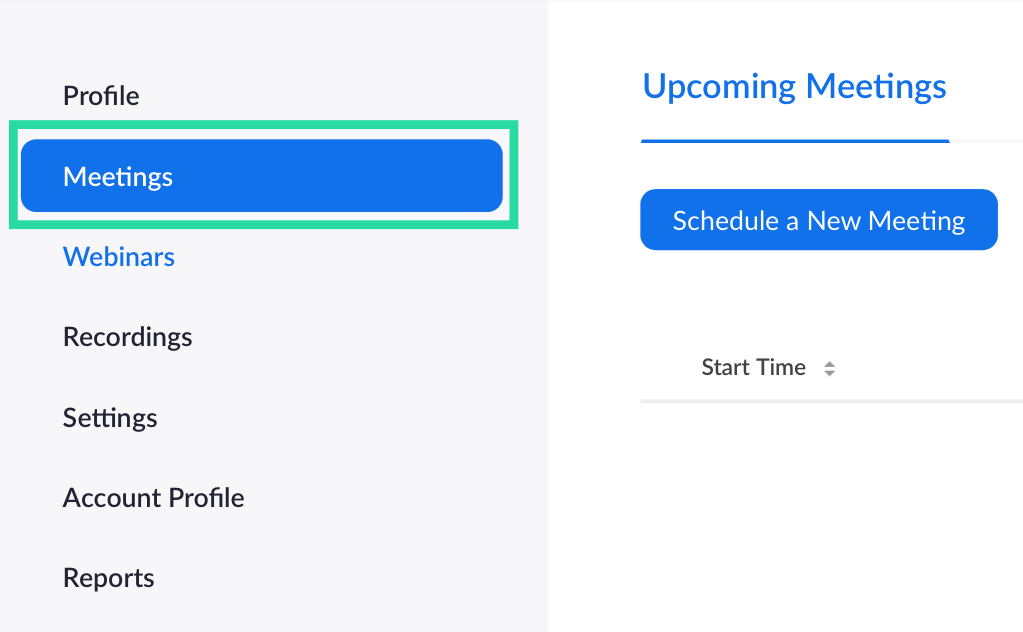
2. korak : kliknite »Načrtuj sestanek«.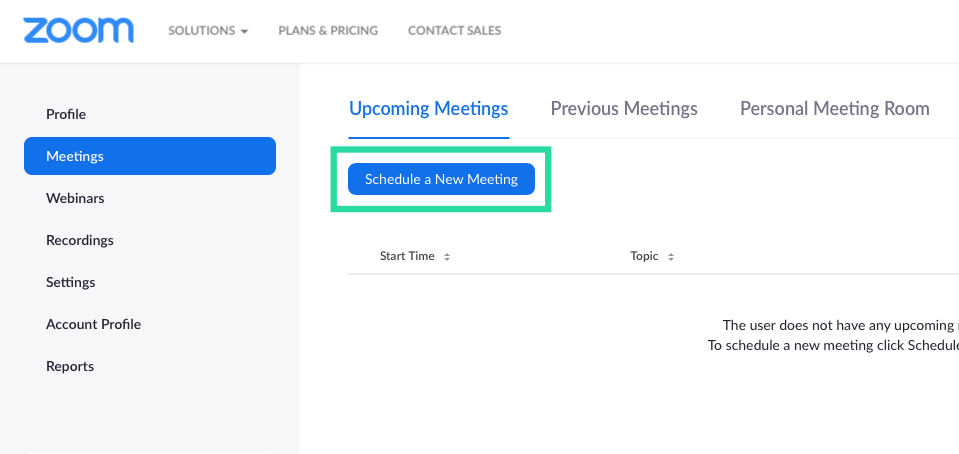
3. korak : vnesite podrobnosti sestanka, kot so datum, tema, trajanje, čas, video in zvočne nastavitve.
4. korak : V razdelku ID sestanka izberite možnost »ID osebnega sestanka«, da izberete svoj PMI za ustvarjanje povezave do sestanka.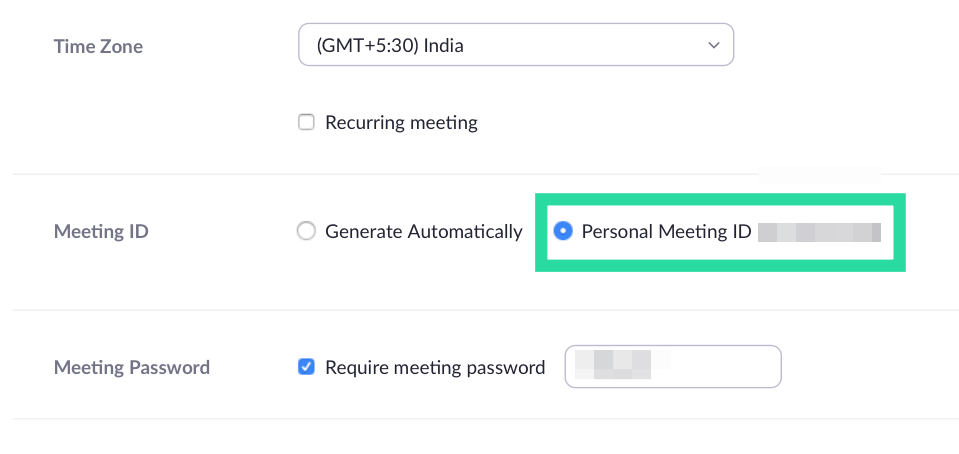
5. korak : Kliknite Shrani, da ustvarite sestanek. Sestanku se lahko pridružite in nanj povabite udeležence, tako da delite povezavo do srečanja.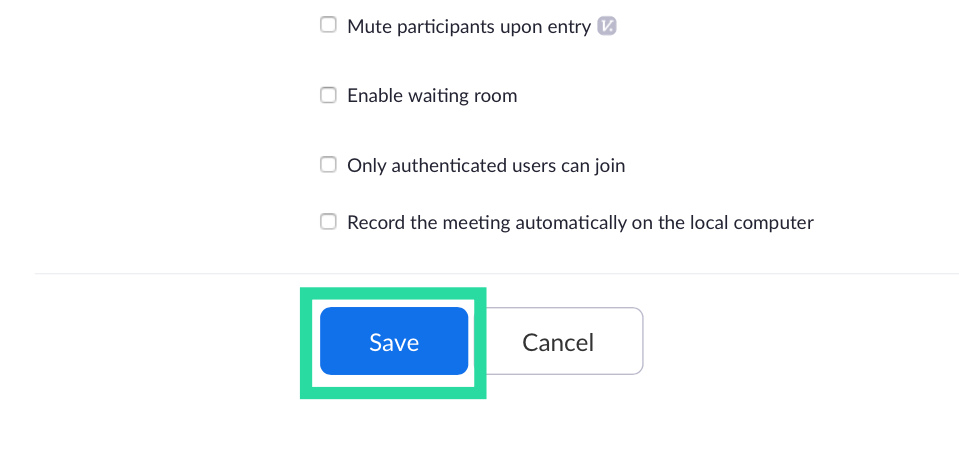
Vam je zgornji vodnik pomagal odpraviti napako »to ime osebne povezave ni veljavno« v Zoomu? Sporočite nam, če se težava še vedno pojavlja v spodnjih komentarjih.
Windows 11 ponuja izboljšano iskanje, ki je hitrejše in učinkovitejše. Odkrijte, kako kar najbolje izkoristiti iskanje v Windows 11.
Gonilniki naprav pomagajo odpraviti napake, izboljšati združljivost in omogočiti optimalno delovanje vaših naprav v sistemu Windows 11. V tem članku bomo raziskali 7 načinov za posodobitev gonilnikov.
Zajemite svoj zaslon kot profesionalec! Naš vodnik po posnetkih zaslona za Windows 11 vam predstavi vse načine, kako enostavno zajeti in deliti svoje zaslone.
Učite se, kako korak za korakom ustvariti obnovitveno točko v sistemu Windows 11. Odkrijte koristi obnovitvenih točk in enostavne metode njihovo izdelave.
Odkrijte, kako odpreti nadzorno ploščo v sistemu Windows 11 s preprostimi metodami ter se naučite dodati nadzorno ploščo na namizje, v meni Start ali opravilno vrstico.
Windows 11 je bil izdan javnosti, Microsoft pa je predstavil pomočnika, ki olajša namestitev. Odkrijte, kako uporabiti pomočnika za namestitev Windows 11 in izpolnite vse zahteve.
V tem članku boste izvedeli, kako preprosto spremeniti ozadje v sistemu Windows 11 z različnimi metodami, ki vključujejo uporabo desktopa, File Explorerja in PowerShella.
Microsoft neprenehoma posodablja Windows 11. Če iščete, kje se nahaja Moj računalnik, vas vodimo skozi postopek, kako ga ponovno pridobiti na namizju in meniju Start.
Ne objavljajte svojih slik brezplačno na Instagramu, čeprav lahko zanje prejmete plačilo. Preberite in spoznajte, kako zaslužiti denar na Instagramu in kar najbolje izkoristite to platformo za družabno mreženje.
Naučite se z lahkoto urejati in odstranjevati metapodatke PDF. Ta vodnik vam bo pomagal enostavno urediti ali odstraniti metapodatke PDF na nekaj preprostih načinov.
Ali veste, da ima Facebook popoln seznam stikov iz vašega telefonskega imenika, skupaj z njihovim imenom, številko in e-poštnim naslovom.
Težava lahko prepreči pravilno delovanje vašega računalnika in boste morda morali spremeniti varnostne nastavitve ali posodobiti gonilnike, da jih odpravite.
Ta blog bo bralcem pomagal pretvoriti zagonski USB v datoteko ISO z uporabo programske opreme tretjih oseb, ki je brezplačna za uporabo in varna pred zlonamerno programsko opremo.
Ste naleteli na kodo napake programa Windows Defender 0x8007139F in vam je težko izvajati preglede? Tukaj so načini, kako lahko odpravite težavo.
Ta obsežen vodnik vam bo pomagal odpraviti napako načrtovalca opravil 0xe0434352 v vašem računalniku z operacijskim sistemom Windows 11/10. Oglejte si popravke zdaj.
Napaka LiveKernelEvent 117 Windows povzroči, da vaš računalnik zamrzne ali se nepričakovano zruši. Naučite se diagnosticirati in popraviti s koraki, ki jih priporočajo strokovnjaki.
Ta blog bo bralcem pomagal odpraviti težave, ki mi PowerPoint ne dovoli snemanja zvoka v računalniku z operacijskim sistemom Windows, in celo priporočil druge nadomestke za snemanje zaslona.
Se sprašujete, kako pisati na dokument PDF, saj morate izpolniti obrazce, dodati opombe in se podpisati. Naleteli ste na pravo objavo, berite dalje!
Ta spletni dnevnik bo uporabnikom pomagal odstraniti vodni žig Sistemske zahteve niso izpolnjene, da bodo uživali v bolj gladki in varnejši izkušnji z Windows 11 ter čistejšem namizju.
Ta blog bo uporabnikom MacBookov pomagal razumeti, zakaj se pojavljajo težave z rožnatim zaslonom in kako jih odpraviti s hitrimi in preprostimi koraki.
Ko delate stran od svoje mize, lahko dostopate do računalnika s povezavo Windows Remote Desktop Connection. Z dohodnimi povezavami z oddaljenim namizjem. Naša navodila vam pomagajo pri konfiguraciji in optimizaciji povezave.
Se sprašujete, zakaj prejemate sporočila v svojem Messengerju, tudi ko ste izklopili svoj Messenger? Preberite to, če želite izvedeti razlog.
Osnovni vodnik za povezovanje z brezžičnim zaslonom v operacijskem sistemu Windows 10. Enostavni koraki in rešitve za težave.
Spremenljivke okolja v Windows 10 so ključne za konfiguracijo aplikacij. Naučite se, kako jih učinkovito urediti in dodati.
Precej preprosto je pridobiti vašo e-pošto iz računa Gmail, ne glede na to, ali je bila shranjena za kasnejšo uporabo ali poslana pomotoma. Preberite članek, če želite izvedeti korake, ki prikazujejo obnovitev na namizju in v mobilni aplikaciji.
Ali menite, da vaše aplikacije v telefonu niso varne? Iščete način za zaklepanje Facebook Messengerja? Preberite članek, če želite izvedeti, kako vstavite geslo v Messenger.
Kako odblokirati nekoga na Facebooku in Facebook Messengerju. Prijavite se v svoj račun Facebook, na mobilnem ali namiznem računalniku, pojdite v Nastavitve> Blokiranje. Kliknite Odblokiraj.
Medtem ko bo televizor verjetno dobro deloval brez internetne povezave, če imate kabelsko naročnino, so ameriški uporabniki začeli preklopiti na spletno
Tako kot v resničnem svetu se bodo vaše stvaritve v igri Sims 4 sčasoma postarale in umrle. Simčki se naravno starajo skozi sedem življenjskih obdobij: dojenček, malček, otrok, najstnik,
Obsidian ima več vtičnikov, ki vam omogočajo oblikovanje zapiskov ter uporabo grafov in slik, da jih naredite bolj smiselne. Čeprav so možnosti oblikovanja omejene,



























